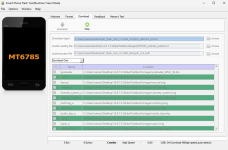- Adım
- Reagle
- Cihazım
- Redmi Note 10S
- Meslek
- öğrenci
- Konum
- Türkiye
- Katılım
- 10 Haziran 2022
- Konular
- 16
- Mesajlar
- 99
- Çözümler
- 2
- Tepkime puanı
- 83
- Puanları
- 18
Merhaba. Redmi Note 10S telefonuma TWRP yüklemek isterken cihaz brick oldu. Sitedeki bu rehberden bakarak yaptım fakat gerekli dosyalar dosya sitesinden silinmiş durumdaydı. Kendim arayıp buldum dosyaları ve telefonu kurtardım. Şimdi bu yazıyı yeniden ayrıntılı olarak yazacağım. Güncel olması açısından ve dosyalara ulaşılabilirlik açısından.
Başlamadan önce;
- Rehberi uygulamayı başlamadan önce Üstte verdiğim kaynak rehberi ve bu rehberi bir kez okuyun.
- Unutmayın; Bu yazıdaki bir çok şey üstte vermiş olduğum Rehber yazısından alıntıdır. Medyalar dahil.
- Eğer birazda olsa Android bilginiz varsa bu rehberi kullanın. Aksi taktirde oluşacak tüm sorunlardan ben sorumlu değilim.
- Ek olarak kendi yaşadığım sorunu ve çözüm aşamasını özet geçeyim. Okumak isteyenler spoyler butonuna basarak okuyabilirler.
Gerekenler: Cihaz ve bilgisayar ile uyumlu USB 2.0 Kablo , Bilgisayarda mevcut olan USB 2.0 USB portu.
1. Redmi Note 10S Bypass MediaTek ZİP Dosyası
- Aşağıdaki linke tıklayın ve dosyayı indirin. İndirdiğiniz dosyayı masaüstüne çıkarın.
- Bu dosyada Bypass işlemi için gerekli olan temel dosyalar var.
Not: ZİP dosyasının içinde bulunan MTK Bypass Rev 4 dosyası virüslü olarak görünebiliyor ve Bilgisyarınız bu dosyayı indirmeyi veya kurmayı iptal edebilir. Bu durumu yaşarsanız cihazınızdaki virüs korumalarını devre dışı bırakın. Tekrardan yükleyin olacaktır.
2. Sürücüyü kurun
- Driver_Auto_Installer_SP_Drivers_20160804 adlı klasöre girin ve DriverInstall.exe adlı exe uygulamasını çalıştırın.
- Yönetici izni isterse verin.
- Ekrana gelen Sihirbazda install butonuna basın.
- Please remove USB device first. Continue? sorusuna Evet diyin.
- Sürücüler yüklenecektir. Daha sonra Bilgisayarı yeniden başlatmanızı önerecek. Yeniden başlatın ve bu rehbere tekrardan gelin.
3. Telefonu Bilgisayara bağlayın ve brom moduna alın.
- MTK Bypass Rev 4 uygulamasını yönetici olarak çalıştırın.
- Telefonu USB kablosu ile bağlayın.
- Şuan cihazınızda sürekli olarak Redmi ekranı gidip geliyor olmalı.
- Bypass uygulamasında BYPASS butonuna basın. Cihazın bağlanmasını bekleyecek. Cihaz bağlandığı zaman telefonun korumasını devre dışı bırakacak ve Cihaz ekranında herhangi bir şey olmayacak. Siyah bir kapalı ekran olacak.
- Cihazı bağlamak için GÜÇ TUŞU + SES KISMA tuşuna basılı tutun. Bilgisayarda bağlantı sesi gelecek ve Bypass uygulaması telefonu algılayıp korumayı devre dışı bırakacak.
Ekranda soldaki resimdeki gibi bir log ekranı olacak.
4. SP Flash Tool
- SP Flash Tool klasörünü açın. Klasör içerisindeki dosyalarda flash_tool.exe adlı exe uygulamasını çalıştırın.
5. Gerekli dosyaları yerleştirin - SlOT 1.
İlk slota ( Download-Agent ) muhtemelen uygulama kendisi MTK_AllInOne_DA.bin adlı .bin uzantılı dosyayı yerleştirmiştir.
Eğer yerleştirmemiş ise Choose Butonuna basın ve SP_Flash_Tool_v5.2208_Win klasörü içerisinden MTK_AllInOne_DA.bin adlı .bin dosyasını seçin.
Aşağıdaki resme bakabilirsiniz. Sondaki kare içerisinde aldığım dosya ile sizdeki aynı olmalı.
6. Gerekli dosyaları yerleştirin - SLOT 2
Hangi romlar bu işlem için geçerli diyorsanız ben 14.0.7.0 Global ROM'u yükledim ve sorunsuz bir şekilde çalıştı. Sizde isterseniz bu rom'u yükleyin daha sonra istediğiniz rom'u Fastboot veya TWRP üzerinden yükleyebilirsiniz.
- Şimdi romunuzu seçtiyseniz indirin. ( Fastboot rom olmalı bu arada )
- Masaüstünde klasöre çıkarın romu.
- Sp Flash Tool uygulamasından 2. Slotun yanında bulunan Choose butonuna tıklayın ve Masaüstüne attığınız klasörü bulun.
- İçerisinde images klasörünün içerisinde MT6785_Android_scatter.txt adına benzer bir .txt uzantılı bir dosya olacak. Onu seçin. Seçtikten sonra cihaza yüklenecek olan dosyaların altta listesi çıkacak.
Resimlere de bakabilirsiniz;
7. Gerekli Dosyaları Yerleştirin - SLOT 3
Son slota ise auth_sv5.auth adlı .auth dosyasını yerleştireceğiz. Bu dosya size zip dosyası içerisinde verdiğim SP Flash Tool Klasörünün içerisinde bulunuyor.
- Tekrardan Choose butonuna tıklayın ve SP Flash Tool klasörünü bulun ve içerisindeki auth_sv5.auth dosyasını bulun ve seçin.
Son olarak ekranın resimdeki gibi olması lazım;
8. Yöntemler
Şimdi bu dosyaları flash etmek için 3 yöntem var. Ben kendi seçtiğim Download Yöntemi ve devamında ne yapmanız gerektiğini anlatacağım. Bu Yöntem işe yaramaz ise tekrardan konunun başında verdiğim Kaynak konuya dönün ve diğer yöntemleri deneyin. Yalnız orada 2 yöntem olacak Download Only ve Firmware Update. ( Kullandığımız Sp Flash Tool sürümünde 3. bir yöntem daha var. ) Her ikisini bir arada yapıyor. Evet şimdi Download Only yönteminden devam ediyorum.
9. - Yöntem: Download Only
Şimdi cihazımız BROM modda , Slotlara gerekli dosyaları yükledik.
-Üstte bulunan Download butonuna basın ve Flash işlemini başlatın. Başlattıktan sonra sağdaki fotoğraf gibi ekrandaki opaklık durumu değişecek ve İşaretlediğim yerde yükleme barı olacak. Şu an görünmüyor çünkü Telefon brom modda ve bilgisayara bağlı değil. Bir bakıma da olsa göstermek amaçlı koyuyorum bu görselleri.
İşlemi başlattıktan sonra STATUS ERR diye bir hata alabilirsiniz. Bunun sebebi yüksek ihtimal ile cihaz brom moddan çıkmıştır. Eğer bu hatayı alırsanız yapmanız gereken şey cihazı tekrardan brom moda almak.
3. Adımda bunu yapmıştık. Tekrar aynısını uygulayın. Tek farkı telefon ekranında Redmi yazısı gelmeyebilir. Bu sorun değil bizim için önemli olan Bilgisayarın ve Bypass uygulamasının cihazı görmesi. Gördükten sonra Bypass uygulaması tekrardan cihazı brom moda alacaktır. Sonra Sp Flash Tool dan tekrardan Download butonuna basın.
10. Olumlu Olan İki Senaryo Var
1- Cihazınız Sorunsuz olarak açılacak.
2- Cihaz MİUİ 5.0 Recovery moduna girecek.
Eğer 2. Senaryo olduysa Rehbere Devam edin. Eğer 1. olduysa zaten İşlem Tamam'dır.
11. İkinci Senaryo Mağdurları
Buradan sonrası aslında çok basit. Fastboot moduna alarak ROM flash edebilirsiniz. Fakat Recovery modundan Fastboot moduna alırken püf bir nokta var. Bazı arkadaşlar bunu bilmesine rağmen bilmiyor olabilir. ( O arkadaşlardan birisi benim )
Eğer Fastboot moduna alamıyorsanız yapmanız gereken; Recovery modunda Cihazı menü ile Reboot edin. Cihaz yeniden başlatılırken Ses Kısma tuşuna basılı tutun ve cihaz fastboot moduna girecektir.
Cihazı, bilgisayara bağladınız zaman önceki sürücüleri sildiğiniz için fastboot modunda görülmüyor olabilir. Bu sorunu gerekli fsatboot sürücülerini yeniden yükleyerek çözebilirsiniz.
Eğer yapamaz iseniz bu rehber ile yapabilirsiniz.
Gerisi size kalmış. Fastboot üzerinden ROM atabilirsiniz.
Geçmiş olsun.
İŞLEM TAMAM
Ek olarak bir kaç şey söyleyeyim; Bende İMEİ SİM 2 ye kayıtlıydı. Cihazı ikinci el almıştım. Direnç yapıldı mı - yapılmadı mı bilmiyorum ama İMEİ gitmedi bende. Hatta Bu telefona bir çok şey yaptım ona rağmen gitmedi. Ek olarak bende BootLoader kilidi açıktı. Kaynak Rehber de bunun fark etmeyeceğini söylüyor. Yine de her ihtimali göz önünde bulundurmak lazım. Eğer yapamaz iseniz sitede Teknik Servis Bölümünden bir yardım formu açabilirsiniz veya güvendiğiniz bir telefon servisine götürün.
Evet bu kadardı. Umarım yazı işinize yaramıştır.
excalabur ve umutphlvnoglu hocalarıma teşekkür ederim.
Başlamadan önce;
- Rehberi uygulamayı başlamadan önce Üstte verdiğim kaynak rehberi ve bu rehberi bir kez okuyun.
- Unutmayın; Bu yazıdaki bir çok şey üstte vermiş olduğum Rehber yazısından alıntıdır. Medyalar dahil.
- Eğer birazda olsa Android bilginiz varsa bu rehberi kullanın. Aksi taktirde oluşacak tüm sorunlardan ben sorumlu değilim.
- Ek olarak kendi yaşadığım sorunu ve çözüm aşamasını özet geçeyim. Okumak isteyenler spoyler butonuna basarak okuyabilirler.
Ben cihaza TWRP atmak istedim ve indirdiğim yerde işlem bittikten sonra A Slotunu seçin ve yeniden başlatın yazıyordu. Aynen uyguladım cihazda miui ekranı geldi. Sonrasında tahmin edeceğiniz üzere cihaz bootloop oldu. Çözüm için sitede yardım formu açtım. umutphlvnoglu hocam üstte linkini verdiğim rehberi verdi. Dediğim gibi dosyalar silinmişti ve kendim bulmak zorunda kaldım. Buldum hepsini. Sonrasında gerekli işlemleri yaparak ek bir kaç değişiklik ile hallettim. Boot ettiğim rom sürüm V14.0.8.0 Global romdu. Sonrası...
Gerekenler: Cihaz ve bilgisayar ile uyumlu USB 2.0 Kablo , Bilgisayarda mevcut olan USB 2.0 USB portu.
1. Redmi Note 10S Bypass MediaTek ZİP Dosyası
- Aşağıdaki linke tıklayın ve dosyayı indirin. İndirdiğiniz dosyayı masaüstüne çıkarın.
- Bu dosyada Bypass işlemi için gerekli olan temel dosyalar var.
Linkleri görebilmek için kayıt olmanız gerekmektedir
Not: ZİP dosyasının içinde bulunan MTK Bypass Rev 4 dosyası virüslü olarak görünebiliyor ve Bilgisyarınız bu dosyayı indirmeyi veya kurmayı iptal edebilir. Bu durumu yaşarsanız cihazınızdaki virüs korumalarını devre dışı bırakın. Tekrardan yükleyin olacaktır.
2. Sürücüyü kurun
- Driver_Auto_Installer_SP_Drivers_20160804 adlı klasöre girin ve DriverInstall.exe adlı exe uygulamasını çalıştırın.
- Yönetici izni isterse verin.
- Ekrana gelen Sihirbazda install butonuna basın.
- Please remove USB device first. Continue? sorusuna Evet diyin.
- Sürücüler yüklenecektir. Daha sonra Bilgisayarı yeniden başlatmanızı önerecek. Yeniden başlatın ve bu rehbere tekrardan gelin.
3. Telefonu Bilgisayara bağlayın ve brom moduna alın.
- MTK Bypass Rev 4 uygulamasını yönetici olarak çalıştırın.
- Telefonu USB kablosu ile bağlayın.
- Şuan cihazınızda sürekli olarak Redmi ekranı gidip geliyor olmalı.
- Bypass uygulamasında BYPASS butonuna basın. Cihazın bağlanmasını bekleyecek. Cihaz bağlandığı zaman telefonun korumasını devre dışı bırakacak ve Cihaz ekranında herhangi bir şey olmayacak. Siyah bir kapalı ekran olacak.
- Cihazı bağlamak için GÜÇ TUŞU + SES KISMA tuşuna basılı tutun. Bilgisayarda bağlantı sesi gelecek ve Bypass uygulaması telefonu algılayıp korumayı devre dışı bırakacak.
Ekranda soldaki resimdeki gibi bir log ekranı olacak.
Resimleri görmek için giriş yapmanız gerekmektedir.
4. SP Flash Tool
- SP Flash Tool klasörünü açın. Klasör içerisindeki dosyalarda flash_tool.exe adlı exe uygulamasını çalıştırın.
5. Gerekli dosyaları yerleştirin - SlOT 1.
İlk slota ( Download-Agent ) muhtemelen uygulama kendisi MTK_AllInOne_DA.bin adlı .bin uzantılı dosyayı yerleştirmiştir.
Eğer yerleştirmemiş ise Choose Butonuna basın ve SP_Flash_Tool_v5.2208_Win klasörü içerisinden MTK_AllInOne_DA.bin adlı .bin dosyasını seçin.
Aşağıdaki resme bakabilirsiniz. Sondaki kare içerisinde aldığım dosya ile sizdeki aynı olmalı.
Resimleri görmek için giriş yapmanız gerekmektedir.
6. Gerekli dosyaları yerleştirin - SLOT 2
Hangi romlar bu işlem için geçerli diyorsanız ben 14.0.7.0 Global ROM'u yükledim ve sorunsuz bir şekilde çalıştı. Sizde isterseniz bu rom'u yükleyin daha sonra istediğiniz rom'u Fastboot veya TWRP üzerinden yükleyebilirsiniz.
- Şimdi romunuzu seçtiyseniz indirin. ( Fastboot rom olmalı bu arada )
- Masaüstünde klasöre çıkarın romu.
- Sp Flash Tool uygulamasından 2. Slotun yanında bulunan Choose butonuna tıklayın ve Masaüstüne attığınız klasörü bulun.
- İçerisinde images klasörünün içerisinde MT6785_Android_scatter.txt adına benzer bir .txt uzantılı bir dosya olacak. Onu seçin. Seçtikten sonra cihaza yüklenecek olan dosyaların altta listesi çıkacak.
Resimlere de bakabilirsiniz;
Resimleri görmek için giriş yapmanız gerekmektedir.
Resimleri görmek için giriş yapmanız gerekmektedir.
Resimleri görmek için giriş yapmanız gerekmektedir.
7. Gerekli Dosyaları Yerleştirin - SLOT 3
Son slota ise auth_sv5.auth adlı .auth dosyasını yerleştireceğiz. Bu dosya size zip dosyası içerisinde verdiğim SP Flash Tool Klasörünün içerisinde bulunuyor.
- Tekrardan Choose butonuna tıklayın ve SP Flash Tool klasörünü bulun ve içerisindeki auth_sv5.auth dosyasını bulun ve seçin.
Son olarak ekranın resimdeki gibi olması lazım;
Resimleri görmek için giriş yapmanız gerekmektedir.
8. Yöntemler
Şimdi bu dosyaları flash etmek için 3 yöntem var. Ben kendi seçtiğim Download Yöntemi ve devamında ne yapmanız gerektiğini anlatacağım. Bu Yöntem işe yaramaz ise tekrardan konunun başında verdiğim Kaynak konuya dönün ve diğer yöntemleri deneyin. Yalnız orada 2 yöntem olacak Download Only ve Firmware Update. ( Kullandığımız Sp Flash Tool sürümünde 3. bir yöntem daha var. ) Her ikisini bir arada yapıyor. Evet şimdi Download Only yönteminden devam ediyorum.
Resimleri görmek için giriş yapmanız gerekmektedir.
9. - Yöntem: Download Only
Şimdi cihazımız BROM modda , Slotlara gerekli dosyaları yükledik.
-Üstte bulunan Download butonuna basın ve Flash işlemini başlatın. Başlattıktan sonra sağdaki fotoğraf gibi ekrandaki opaklık durumu değişecek ve İşaretlediğim yerde yükleme barı olacak. Şu an görünmüyor çünkü Telefon brom modda ve bilgisayara bağlı değil. Bir bakıma da olsa göstermek amaçlı koyuyorum bu görselleri.
Resimleri görmek için giriş yapmanız gerekmektedir.
Resimleri görmek için giriş yapmanız gerekmektedir.
İşlemi başlattıktan sonra STATUS ERR diye bir hata alabilirsiniz. Bunun sebebi yüksek ihtimal ile cihaz brom moddan çıkmıştır. Eğer bu hatayı alırsanız yapmanız gereken şey cihazı tekrardan brom moda almak.
3. Adımda bunu yapmıştık. Tekrar aynısını uygulayın. Tek farkı telefon ekranında Redmi yazısı gelmeyebilir. Bu sorun değil bizim için önemli olan Bilgisayarın ve Bypass uygulamasının cihazı görmesi. Gördükten sonra Bypass uygulaması tekrardan cihazı brom moda alacaktır. Sonra Sp Flash Tool dan tekrardan Download butonuna basın.
10. Olumlu Olan İki Senaryo Var
1- Cihazınız Sorunsuz olarak açılacak.
2- Cihaz MİUİ 5.0 Recovery moduna girecek.
Eğer 2. Senaryo olduysa Rehbere Devam edin. Eğer 1. olduysa zaten İşlem Tamam'dır.
11. İkinci Senaryo Mağdurları
Buradan sonrası aslında çok basit. Fastboot moduna alarak ROM flash edebilirsiniz. Fakat Recovery modundan Fastboot moduna alırken püf bir nokta var. Bazı arkadaşlar bunu bilmesine rağmen bilmiyor olabilir. ( O arkadaşlardan birisi benim )
Eğer Fastboot moduna alamıyorsanız yapmanız gereken; Recovery modunda Cihazı menü ile Reboot edin. Cihaz yeniden başlatılırken Ses Kısma tuşuna basılı tutun ve cihaz fastboot moduna girecektir.
Cihazı, bilgisayara bağladınız zaman önceki sürücüleri sildiğiniz için fastboot modunda görülmüyor olabilir. Bu sorunu gerekli fsatboot sürücülerini yeniden yükleyerek çözebilirsiniz.
Eğer yapamaz iseniz bu rehber ile yapabilirsiniz.
Gerisi size kalmış. Fastboot üzerinden ROM atabilirsiniz.
Geçmiş olsun.
İŞLEM TAMAM
Ek olarak bir kaç şey söyleyeyim; Bende İMEİ SİM 2 ye kayıtlıydı. Cihazı ikinci el almıştım. Direnç yapıldı mı - yapılmadı mı bilmiyorum ama İMEİ gitmedi bende. Hatta Bu telefona bir çok şey yaptım ona rağmen gitmedi. Ek olarak bende BootLoader kilidi açıktı. Kaynak Rehber de bunun fark etmeyeceğini söylüyor. Yine de her ihtimali göz önünde bulundurmak lazım. Eğer yapamaz iseniz sitede Teknik Servis Bölümünden bir yardım formu açabilirsiniz veya güvendiğiniz bir telefon servisine götürün.
Evet bu kadardı. Umarım yazı işinize yaramıştır.
excalabur ve umutphlvnoglu hocalarıma teşekkür ederim.